Mikä on Windowsin rekisteri (registry)?
Windowsin rekisteri on keskeinen osa Windows-käyttöjärjestelmää, ja se toimii tietokantana, jossa säilytetään laaja valikoima järjestelmätietoja.
Rekisteri sisältää tärkeää tietoa ja asetuksia, jotka liittyvät käyttöjärjestelmään, asennettuihin ohjelmiin, laitteistoon ja käyttäjäprofiileihin. Rekisterin tiedot ovat järjestetty avain-arvo -pareiksi rekisterin eri osioissa eli "haarakkeissa".
Rekisteri sisältää asetuksia ja konfiguraatiotietoja, jotka ohjaavat Windowsin ja asennettujen ohjelmien toimintaa.
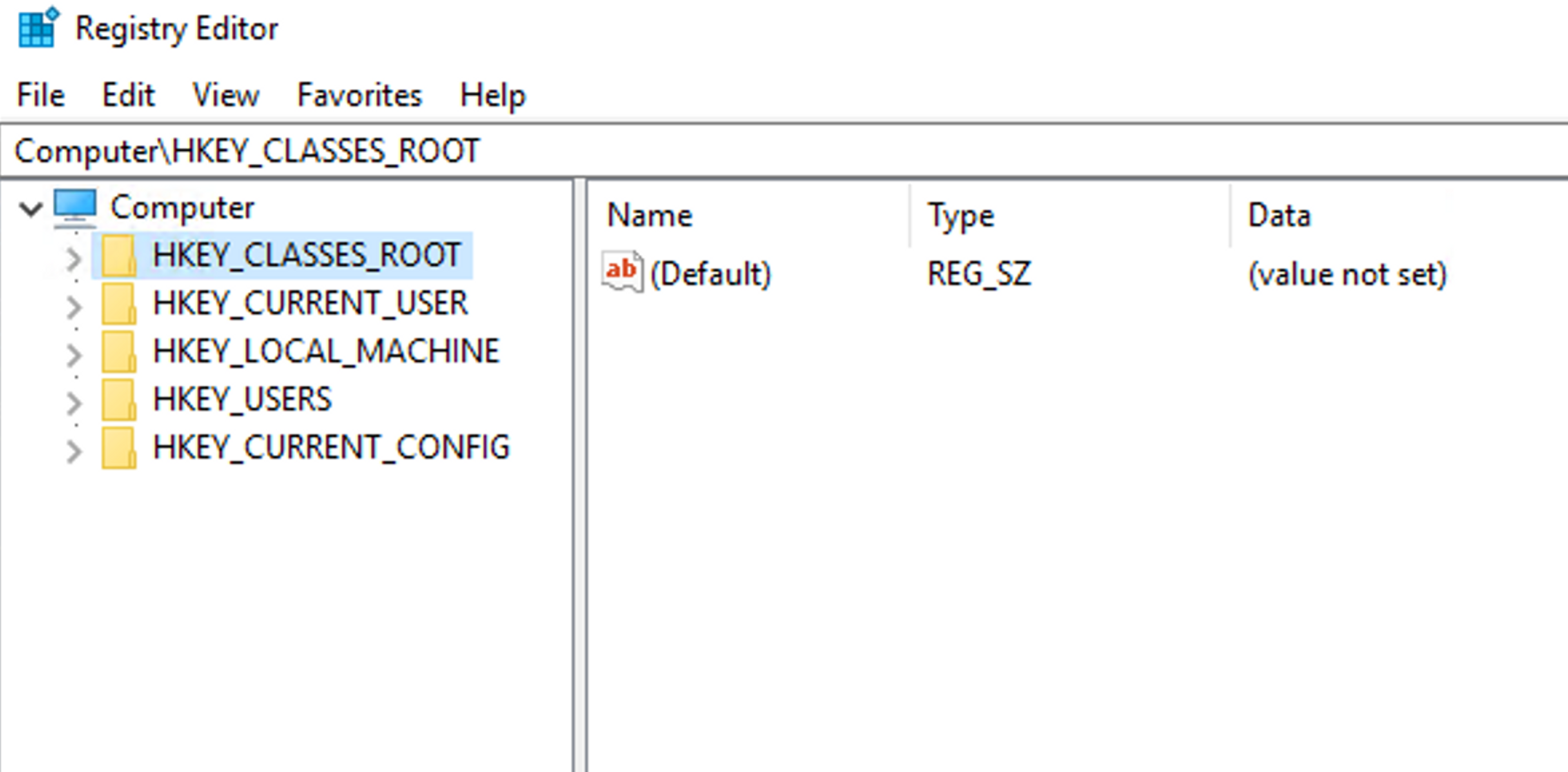
Rekisterin rakenne
Rekisteri koostuu viidestä päähaarakkeesta, joita kutsutaan "hiveiksi". Nämä ovat:
HKEY_CLASSES_ROOT (HKCR)
Sisältää tiedostotyyppien ja ohjelmien yhdistämisiin liittyvät tiedot.
HKEY_CURRENT_USER (HKCU)
Sisältää aktiivisen kirjautuneen käyttäjän asetukset ja mieltymykset.
HKEY_LOCAL_MACHINE (HKLM)
Sisältää järjestelmää koskevat asetukset ja tietoja kaikista käyttäjäprofiileista.
HKEY_USERS (HKU)
Sisältää kaikkien käyttäjien asetukset.
HKEY_CURRENT_CONFIG (HKCC)
Sisältää tietoja laitteiston konfiguraatiosta.
Mikä on Windowsin Rekisterieditori (Regedit)?
Windowsin Rekisterieditori, tunnettu myös nimellä regedit, on Windows-käyttöjärjestelmän sisäänrakennettu työkalu, joka mahdollistaa Windowsin rekisterin tarkastelun ja muokkaamisen.
Ole varovainen rekisterin kanssa
Ennen kuin muokkaat rekisteriä, on tärkeää ymmärtää, että virheelliset muutokset rekisterissä voivat aiheuttaa vakavia ongelmia järjestelmälle, mukaan lukien järjestelmän käynnistymättömyyden. On suositeltavaa tehdä mahdolliset muutokset ajatuksella.
Rekisterieditorin Käyttäminen
Rekisterieditori on nimeltään regedit.exe ja löytyy vaikkapa painamalla Windows-näppäintä ja kirjoittamalla hakuun "regedit".
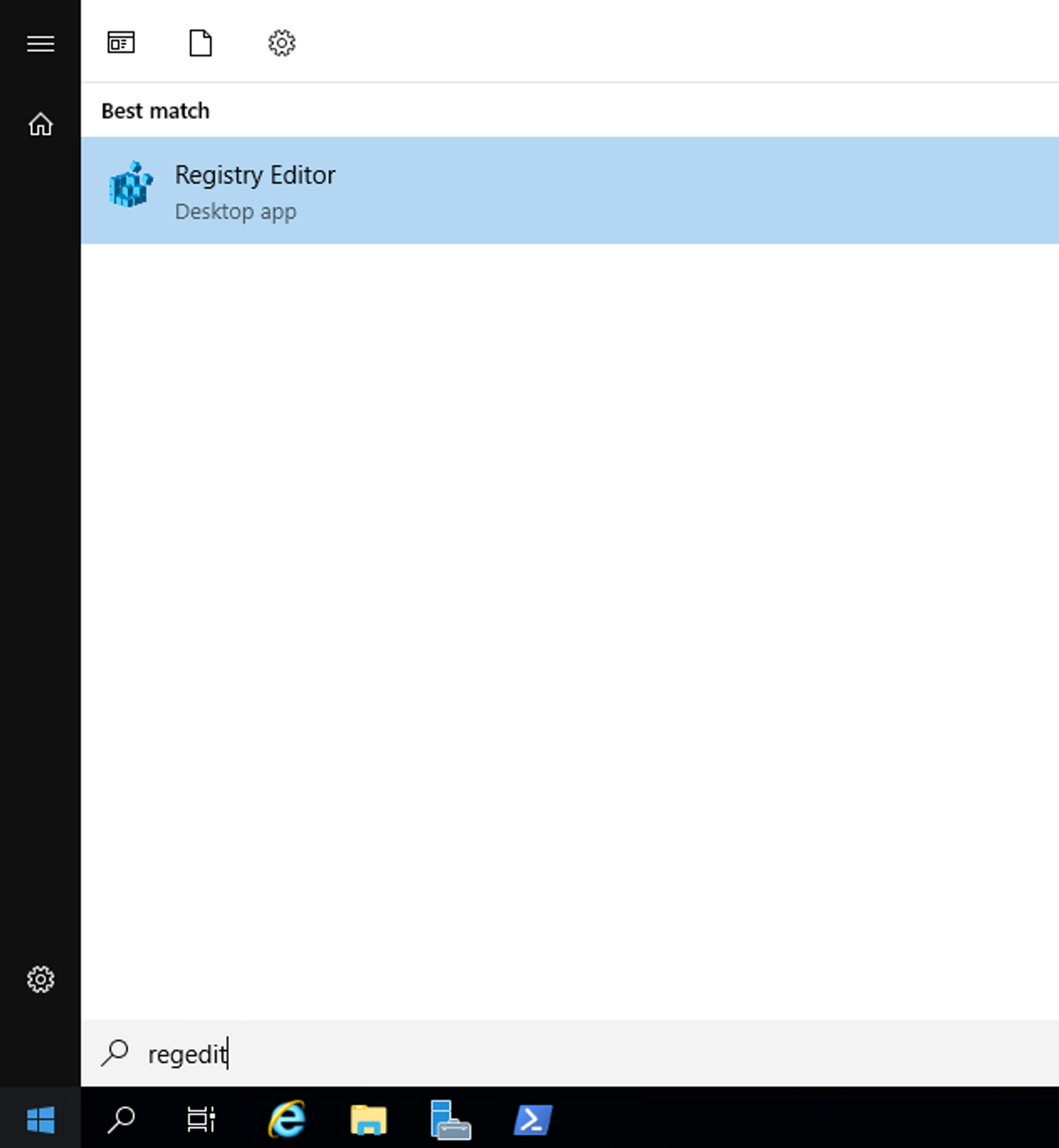
Rekisteriarvojen selaaminen
Navigoi rekisterissä samalla tavalla kuin tiedostojärjestelmässä, klikkaamalla haarukoita laajentaaksesi ne ja nähdäksesi alahaarat ja niiden arvot.
Rekisteriarvojen Muokkaaminen:
- Kun löydät haluamasi avaimen, voit muokata sen arvoja kaksoisnapsauttamalla arvoa. Tämä avaa ikkunan, jossa voit muokata arvon dataa.
- On tärkeää tietää arvon tietotyyppi (esim. String, Binary, DWORD) ja tehdä muutokset vastaavasti.
Uusien Avainten ja Arvojen Luominen:
- Voit luoda uuden avaimen napsauttamalla hiiren kakkospainikkeella ylähaaraa ja valitsemalla "New" > "Key".
- Uuden arvon luomiseksi napsauta hiiren kakkospainikkeella avainta, valitse "New" ja valitse arvon tyyppi.
Avainten ja Arvojen Poistaminen:
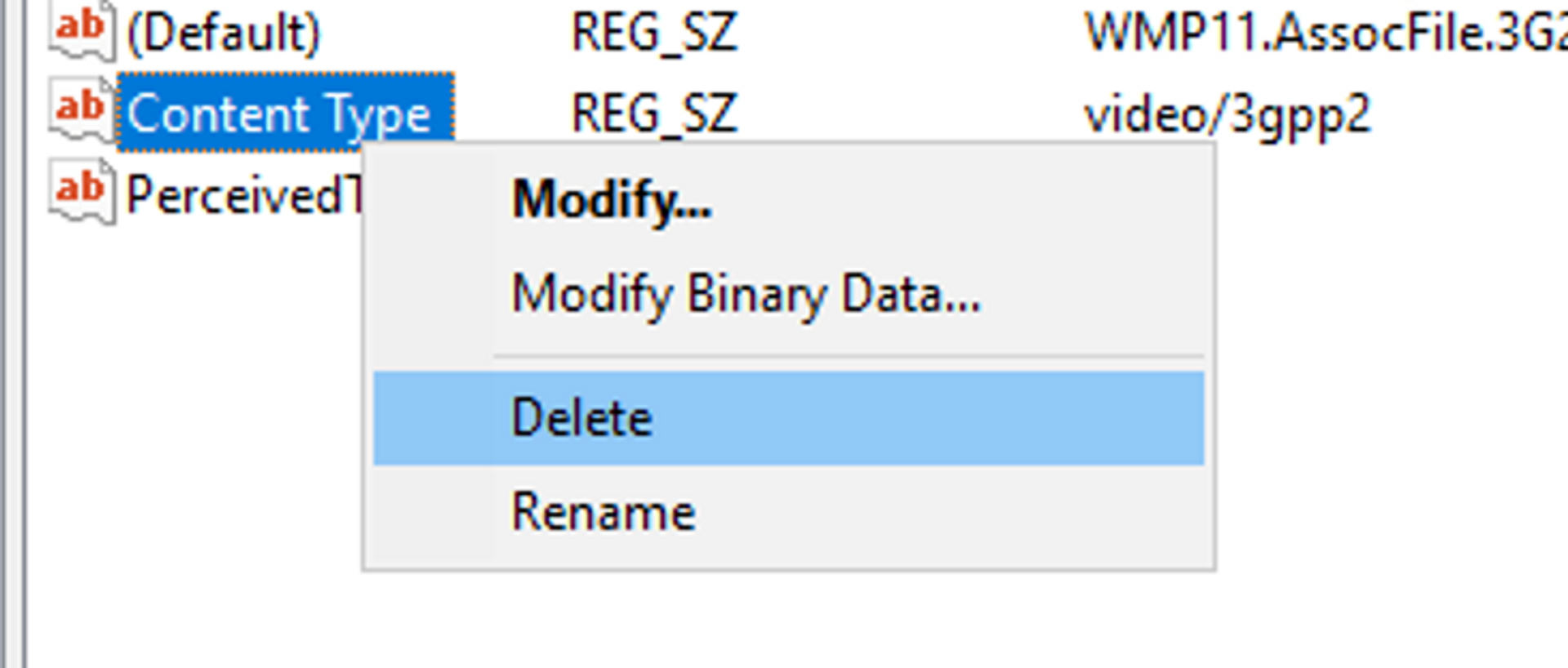
- Voit poistaa avaimen tai arvon napsauttamalla sitä hiiren oikealla ja valitsemalla "Delete".
6. Rekisterin Varmuuskopiointi ja Palautus:
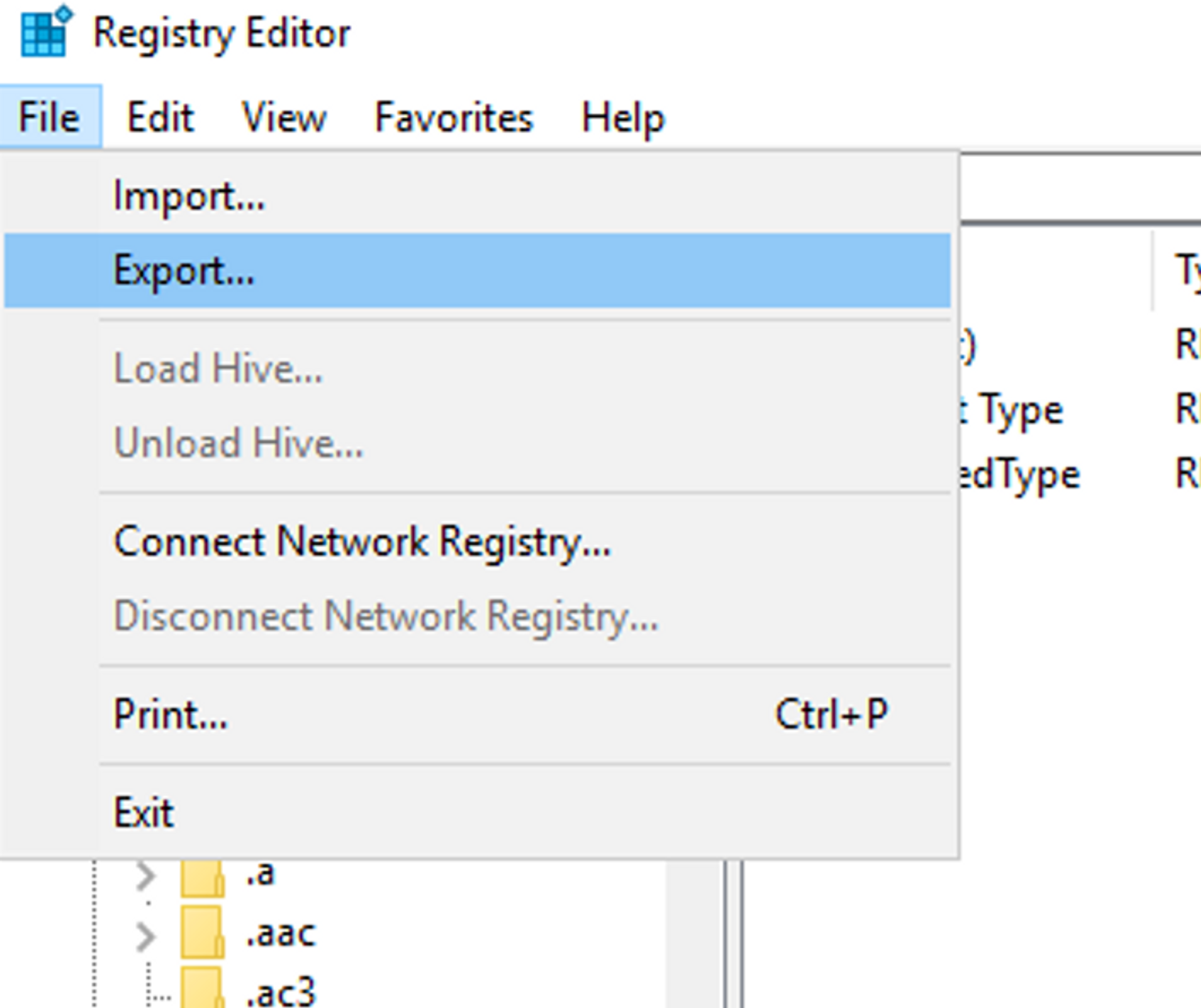
- Varmuuskopiointi: Ennen muutosten tekemistä, on suositeltavaa ottaa varmuuskopio rekisteristä. Tämä voidaan tehdä valitsemalla avain ja klikkaamalla "File" > "Export". Tallenna tiedosto turvalliseen sijaintiin.
- Palautus: Jos kohtaat ongelmia, voit palauttaa rekisterin klikkaamalla "File" > "Import" ja valitsemalla aiemmin luodun varmuuskopiotiedoston.
Tehtävät
Windows -harjoittelua
Labra kestää pari minuuttia käynnistyä, odotathan kärsivällisesti ja lisää aikaa tarvittaessa. Sinun ei tarvitse sulkea labraa välissä kun siirryt moduulista toiseen tällä kurssilla. Voit kirjautua RDP:llä palvelimelle tunnuksella "EVILCORP\john.doe" ja salasanalla "Letmein123!"
Etsi työpöydän taustakuvan tiedostonimi rekisteristä
Tässä tehtävässä sinun tulee navigoida Windowsin rekisterissä ja löytää tietty rekisteriarvo, joka määrittää nykyisen työpöydän taustakuvan.
- Avaa Windowsin rekisterieditori. Voit tehdä tämän myös painamalla Windows + R ja kirjoittamalla komennon regedit.
- Navigoi rekisteripolkuun: HKEY_CURRENT_USER\Control Panel\Desktop. Tämä polku sisältää asetuksia, jotka liittyvät käyttäjätilisi työpöydän ulkoasuun ja käyttäytymiseen.
- Etsi avain nimeltä Wallpaper. Tämä rekisteriarvo sisältää polun nykyiseen työpöydän taustakuvaan. Huomaa, että jos taustakuvaa ei ole määritelty, arvo voi olla tyhjä tai osoittaa oletuskuvaan.
Mikä arvo on? Ei tarvitse koko polkua, pelkkä tiedostonimi riittää.

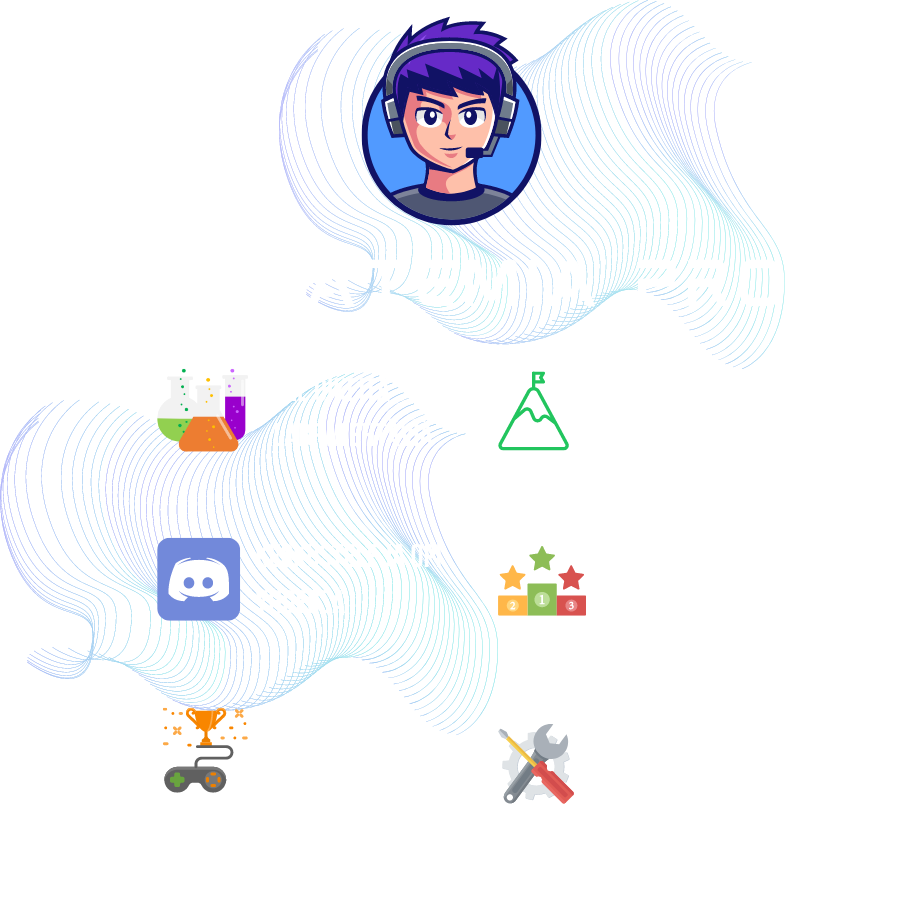
Valmis ryhtymään eettiseksi hakkeriksi?
Aloita jo tänään.
Hakatemian jäsenenä saat rajoittamattoman pääsyn Hakatemian moduuleihin, harjoituksiin ja työkaluihin, sekä pääset discord-kanavalle jossa voit pyytää apua sekä ohjaajilta että muilta Hakatemian jäseniltä.



